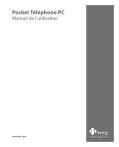Échanger des messages et utiliser Outlook 147
Pour envoyer un message instantané
1.
Appuyez sur le contact auquel vous souhaitez envoyer un message.
2.
Entrez votre message dans la zone d’entrée du texte en bas de l’écran et appuyez sur Envoyer.
Astuce Pour ajouter rapidement des phrases usuelles, appuyez sur Menu > Mon texte et sélectionnez une phrase dans la liste.
7.4 Calendrier
Utilisez le Calendrier pour planifier des rendez-vous, y compris des réunions et d’autres événements. Vos rendez-vous du jour peuvent être affichés dans l’écran Aujourd’hui. Si vous utilisez Outlook sur votre ordinateur, vous pouvez synchroniser les contacts entre votre appareil et votre ordinateur. Le Calendrier peut également vous rappeler les rendez-vous avec un son ou une lumière clignotante, par exemple.
Vous pouvez consultez vos rendez-vous avec différentes vues (Jour, Semaine,
Mois, Année et Agenda). Pour voir les informations détaillées d’un rendez- vous dans toutes les vues, appuyez sur le rendez-vous.
Pour planifier un rendez-vous
1.
Appuyez sur Démarrer > Calendrier.
2.
Appuyez sur Menu > Nouveau rendez-vous.
3.
Entrez un nom pour le rendez-vous et entrez les informations telles que les heures de début et de fin.
4.
Pour planifier un rendez-vous sur toute la journée, dans la zone Journ.
ent., appuyez sur Oui.
5.
Lorsque vous avez terminé, appuyez sur OK pour revenir au calendrier.
Remarques •
Les évènements sur toute la journée n’occupent pas de blocs de temps dans le Calendrier, au lieu de cela, ils apparaissent en bannière en haut du calendrier.
• Pour annuler un rendez-vous, appuyez sur le rendez-vous et appuyez sur Menu > Supprimer un rendez-vous.
Astuce Pour que l’heure soit entrée automatiquement en Vue d’aujourd’hui, appuyez sur le créneau horaire pour le nouveau rendez-vous et appuyez sur Menu >
Nouveau rendez-vous.
148 Échanger des messages et utiliser Outlook
Pour envoyer une demande de réunion
Utilisez le Calendrier pour planifier des réunions via courrier électronique avec les contacts qui utilisent Outlook ou Outlook Mobile.
1.
Appuyez sur Démarrer > Calendrier.
2.
Planifiez un nouveau rendez-vous ou ouvrez un existant et appuyez sur Édition.
3.
Appuyez sur Particip.
4.
Appuyez sur le nom du contact que vous souhaitez inviter.
5.
Pour inviter chaque participant supplémentaire, appuyez sur Ajouter et appuyez sur le nom.
6.
Appuyez sur OK.
7.
La demande de réunion sera envoyée aux participants lors de la prochaine synchronisation avec votre ordinateur.
Remarque Lorsque les participants acceptent votre demande de réunion, la réunion est ajoutée automatiquement à leur calendrier. Lorsque leur réponse vous est renvoyée, votre calendrier est également mis à jour.
Pour définir un rappel par défaut pour tous les nouveaux rendez-vous
Vous pouvez avoir un rappel activé automatiquement pour tous les nouveaux rendez-vous que vous planifiez.
1.
Appuyez sur Démarrer > Calendrier.
2.
Appuyez sur Menu > Options > onglet Rendez-vous.
3.
Cochez la case Activer les rappels des nouv. élém.
4.
Définissez l’heure à laquelle vous souhaitez que les rappels vous alertent.
5.
Appuyez sur OK pour revenir au calendrier.